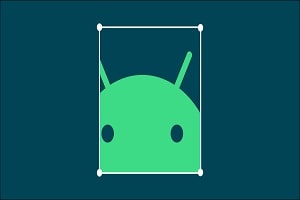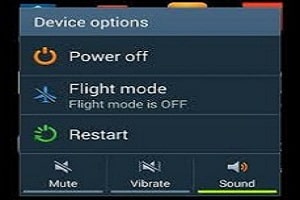مهلت زمانی صفحه باعث میشود صفحه نمایش تلفن شما وقتی از دستگاه خود استفاده نمیکنید روشن بماند. با این حال، مواردی وجود دارد که شما نمیخواهید این کار انجام شود. خوشبختانه میتوانید آن را در تلفن یا تبلت اندرویدی خود غیرفعال کنید. در ادامه این مطلب روش جلوگیری از خاموش شدن صفحه نمایش گوشی اندرویدی به طور کامل توضیح داده شده است.
مهلت زمانی صفحه، به سادگی مشخص میکند که بعد از اتمام استفاده از صفحه، صفحه تلفن چه مدت روشن بماند. این زمان به طور پیش فرض معمولاً 30 ثانیه تا 1 دقیقه است. اگر از تلفن خود برای کاری استفاده می کنید که نیازی به لمس صفحه ندارد، ممکن است مدت زمان کوتاه روشن ماندن صفحه نمایش آزار دهنده باشد.
در دستگاههای اندرویدی، میتوانید به راحتی طول زمان نمایش صفحه را تغییر دهید. این روند بسته به اینکه شما کدام تلفن را دارید کمی متفاوت است، زیرا هر سازنده رابط کاربری اندرویدی را تغییر میدهد. اما هنوز هم میتوانید با طی کردن چند مرحله این کار را انجام بدهید.
چگونه میتوان طول زمان روشن ماندن صفحه نمایش را افزایش داد
قبل از اینکه در مورد روش هایی که میتوانید برای جلوگیری از خاموش شدن صفحه استفاده کنید صحبت کنیم، لازم به ذکر است که اکثر گوشی های اندرویدی نمیتوانند این کار را بطور طبیعی انجام دهند. در اکثر دستگاههای اندرویدی، فقط میتوانید مهلت زمانی صفحه را روی مدت زمان طولانی تری مانند 10 یا 30 دقیقه تنظیم کنید. گرچه در اکثر شرایط این کار به اندازه کافی خوب و کار راه انداز است.
برای باز کردن صفحه اعلان، انگشت خودتان را از بالای صفحه به پایین بکشید. برای باز کردن منوی تنظیمات روی نماد چرخ دنده ضربه بزنید. بسته به اینکه از کدام دستگاه استفاده میکنید، ممکن است برای آشکار کردن نماد چرخدنده مجبور شوید که دو بار انگشتتان را به سمت پایین بکشید.
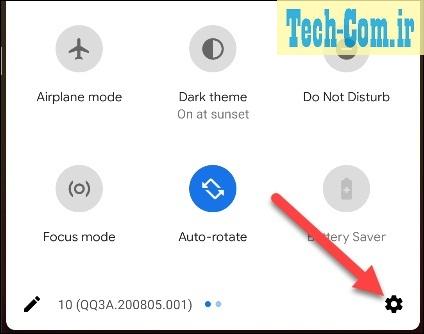
روی گزینه نمایش در منوی تنظیمات ضربه بزنید.

اینجا مکانی است که همه چیز در دستگاههای مختلف متفاوت است. در بعضی از تلفن ها مانند Google Pixel نیاز است که به بخش Advanced از تنظیمات Display بروید.
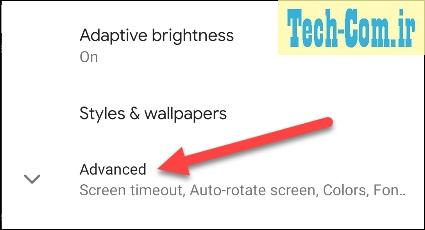
تلفن های دیگر مهلت زمانی صفحه (Screen Timeout) را در زیر تنظیمات اصلی Display لیست میکنند.
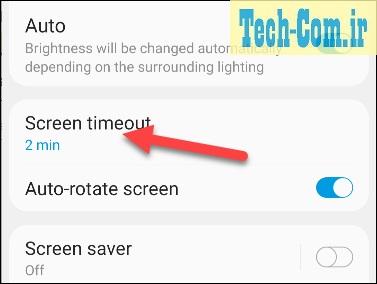
برای باز کردن گزینههای زمان، روی گزینه Screen Timeout ضربه بزنید.
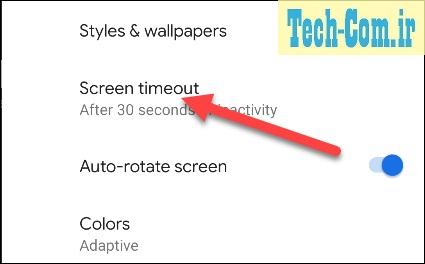
در اینجا نیز شرایط ممکن است بسته به دستگاه متفاوت باشد. تقریباً همه دستگاههای اندرویدی گزینههای 15 و 30 ثانیه و یا 1 ، 2 ، 5 و 10 دقیقه را به صورت اختیاری ارائه میدهند. با این حال، برخی از تلفن ها گزینه 30 دقیقه را هم خواهند داشت. طولانیترین مورد موجود در تلفن خود را انتخاب کنید.
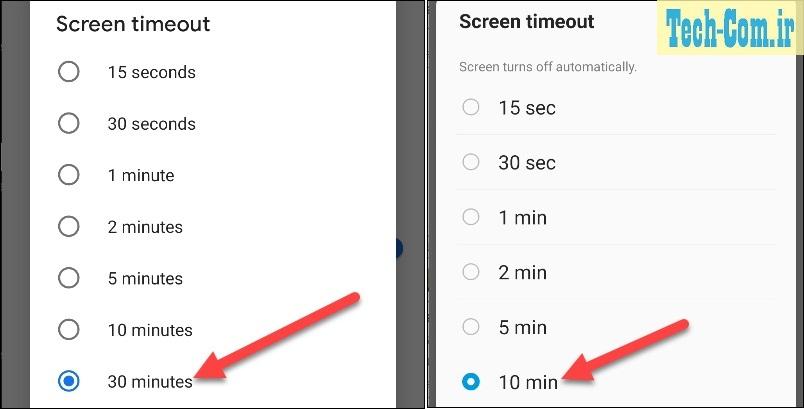
هر زمان که میخواهید زمان روشن ماندن صفحه نمایش صفحه را تنظیم کنید این مراحل را تکرار کنید.
نحوه جلوگیری از خاموش شدن کامل صفحه نمایش
دستگاههای اندرویدی ممکن است نتوانند از خاموش شدن صفحه به طور طبیعی جلوگیری کنند، اما برنامههای زیادی در فروشگاه Google Play وجود دارد که میتوانند این کار را انجام دهند. یکی از این موارد نرمافزار کافئین (Caffeine) است. در اینجا نحوه تنظیم و استفاده از آن آورده شده است.
کافئین را دانلود کنید. صفحه را از فروشگاه Google Play در دستگاه اندرویدی خود روشن نگه دارید.
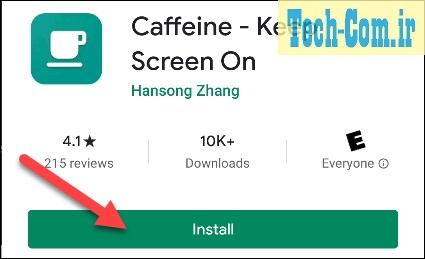
برنامه از طریق ضامن تنظیمات سریع (Quick Settings) کار میکند، بنابراین ابتدا دوبار از بالای صفحه به پایین بکشید تا پنل کامل تنظیمات سریع گسترش یابد.

شما باید یک نماد مداد را در جایی از صفحه مشاهده کنید. برای ویرایش دکمههای تنظیمات سریع روی آن ضربه بزنید.
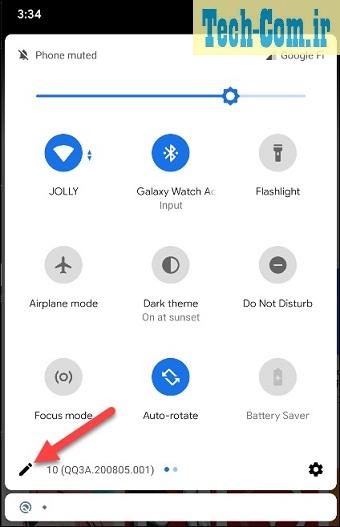
در برخی از دستگاههایAndroid ، مانند گوشیها و تبلتهای سامسونگ، باید روی نماد سه نقطه ضربه بزنید و سپس طرح سریع صفحه (Quick Panel Layout) را برای ویرایش صفحه تنظیمات سریع انتخاب کنید.
به دنبال ضامن یا دکمهای با نماد لیوان قهوه باشید.
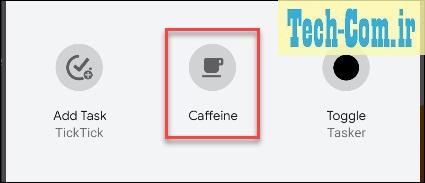
در مرحله بعد، ضامن کافئین را به صفحه اصلی تنظیمات سریع منتقل کنید. برای کشیدن ضامن برنامه کافئین به موقعیت مورد نظر، روی آن ضربه بزنید و نگه دارید. در تلفنهای سامسونگ، ضامن را از بالای صفحه به پایین میکشید. در Google Pixel و سایر تلفنها، آن را از پایین به بالا میکشید.
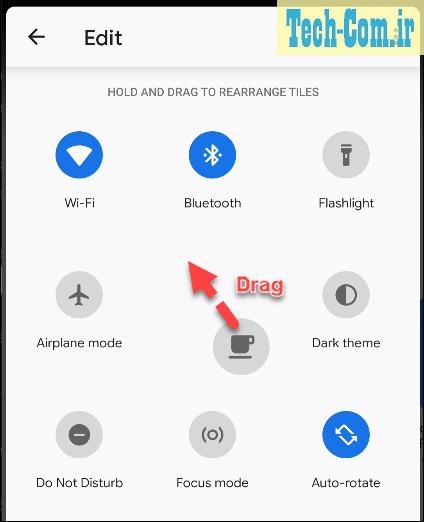
هنگامی که ضامن در محلی قرار گرفت که مورد دلخواه شما بود، روی پیکان برگشت ضربه بزنید تا ذخیره شود.
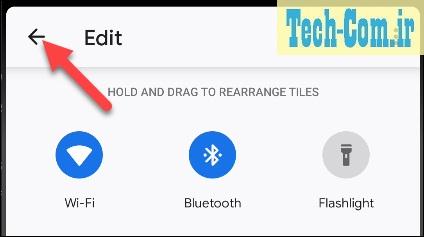
اکنون، شما به راحتی میتوانید از برنامه استفاده کنید. هر زمان که میخواهید مدت زمان روشن ماندن صفحه را تغییر دهید، از بالای صفحه به سمت پایین بکشید تا صفحه اعلان ها و تنظیمات سریع باز شود.
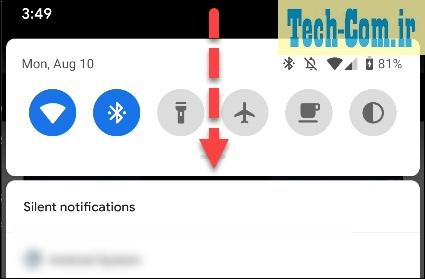
روی نماد لیوان قهوه در تنظیمات سریع ضربه بزنید. به طور پیش فرض، مهلت زمانی صفحه به بی نهایت (Infinite) تغییر میکند و صفحه خاموش نمیشود.
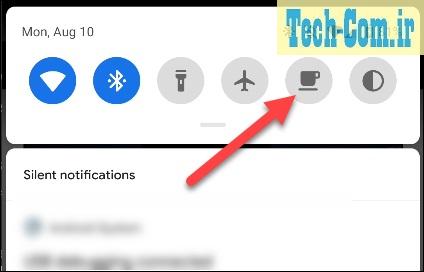
مجدداً روی نماد لیوان قهوه ضربه بزنید تا به مدت زمان متوقف شدن صفحه نمایش طبیعی خود برگردید.
کافئین تعدادی گزینه سفارشی سازی دیگر نیز دارد. فقط برنامه را باز کنید تا این موارد را مطابق میل خود تنظیم کنید.
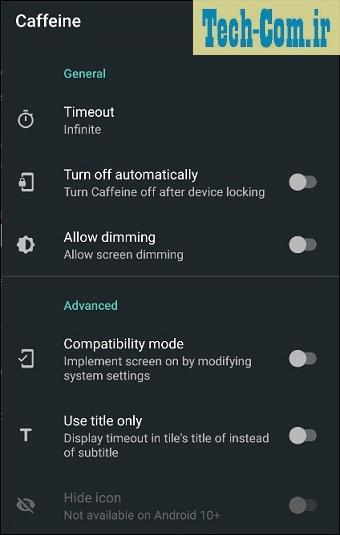
مطالبی که شاید برای شما مفید باشد
روش دسترسی به کلیپ بورد اندروید
غیر فعال کردن ویژگی اعلان در اندروید
روش مشاهده سابقه اعلان ها در اندروید